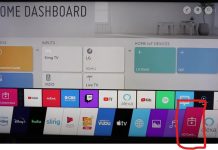您是渴望在大屏幕电视上观看 YouTube 的身临其境体验的 Roku 用户吗?那你就来对地方了。YouTube 和 Netflix、Hulu 和亚马逊 Prime Video 等许多其他流媒体服务一样,都可以在 Roku 频道商店中找到。这使得它非常容易查找和安装。
此外,您还可以在 Roku 上观看 YouTube TV。它是由 YouTube 提供的一项电视直播流媒体服务,提供可在线访问的大量电视频道。YouTube TV 也可以在 Roku 频道商店中找到。
让我们来详细了解如何在 Roku 设备上安装和观看 YouTube 和 YouTube TV。
如何在 Roku 上安装 YouTube 和 YouTube TV
有三种方法可以向 Roku 添加频道。让我们逐一了解。
从 Roku 设备
要直接从 Roku 设备添加 YouTube 或 YouTube TV 频道,请按照以下步骤操作:
- 使用 Roku 遥控器进入主屏幕。
- 然后滚动并打开 “商店”。
- 选择频道。
- 然后,找到 YouTube 或 YouTube TV,按遥控器上的确定。
- 选择添加频道。
- 如果应用程序需要订阅,请选择 “确定 “开始免费试用或购买。
完成这些步骤后,频道将被添加到主屏幕列表的底部。
通过 Roku 网站
要通过 Roku 网站添加 YouTube 或 YouTube TV 频道,请执行以下操作:
- 访问 channelstore.roku.com,登录您的 Roku 账户。
- 然后,搜索找到 YouTube 或 YouTube TV 频道,点击详细信息。
- 单击 “添加频道 “将其安装到 Roku 设备上。
安装完成后,YouTube 或 YouTube TV 就会出现在你的 Roku 设备上。
通过 Roku 移动应用程序
要通过 Roku 移动应用程序添加 YouTube 或 YouTube TV 频道,请按照以下步骤操作:
- 从 Apple App Store 或 Google Play Store 安装 Roku 手机应用程序,然后登录您的 Roku 帐户。
- 然后转到 “商店 “部分,找到 YouTube 或 YouTube TV。
- 接下来,点击频道查看更多数据。
- 最后,选择 “添加频道”,然后按照说明在 Roku 设备上安装应用程序。
如果应用程序没有出现在 Rock 上,可以尝试更新 Roku 操作系统来修复。具体方法如下
- 进入 “设置 “并选择 “系统”。
- 然后导航至系统更新并选择立即检查。
完成后,YouTube 或 YouTube TV 频道就会出现在 Roku 的主屏幕上。
什么是 YouTube TV?
如前所述,YouTube TV 是一种电视直播流媒体服务。它旨在替代传统的有线电视或卫星订阅,为用户提供体育、新闻、娱乐等各种频道。
YouTube TV 不像普通 YouTube 那样免费。只有购买订阅计划后才能观看。基本计划费用为 72.99 美元/月。
简而言之,YouTube TV 允许用户将直播电视频道直接串流到他们的联网设备,如智能手机、平板电脑、智能电视或 Roku 或 Chromecast 等流媒体设备。该服务包括美国广播公司(ABC)、哥伦比亚广播公司(CBS)、全国广播公司(NBC)、福克斯公司(Fox)、ESPN、有线电视新闻网(CNN)等热门电视网,提供全面的本地和全国频道选择。
YouTube TV 还提供云 DVR 等功能,允许用户录制和保存自己喜欢的节目,以便日后观看。此外,您还可以在多台设备上同时播放流媒体内容。
如何将 YouTube 从智能手机传输到 Roku
如果不想安装应用程序,可以将 YouTube 从智能手机屏幕镜像到 Roku。具体方法如下:
- 确保 Roku 设备和智能手机连接到同一个 Wi-Fi 网络。
- 进入 Roku 设备上的 “设置”,然后选择 “系统”。
- 选择屏幕镜像并启用该功能。默认情况下可能已经启用。
- 然后在智能手机上打开 YouTube。
- 点击 “演员 “图标。
- 从可用设备列表中选择您的 Roku 设备。
现在,在移动设备上播放任何 YouTube 视频,都会通过 Roku 显示在电视上。